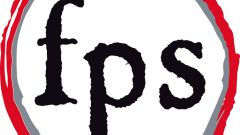Вам понадобится
- - CCleaner;
- - Game Fire.
Инструкция
1
Начните с настройки работы жесткого диска. После запуска операционной системы откройте меню «Мой компьютер». Откройте свойства раздела винчестера, на котором установлена Windows. Для этого кликните по иконке нужного диска и выберите соответствующий пункт.
2
В нижней части подменю «Общие» найдите пункт «Разрешить индексировать содержимое файлов». Отключите эту опцию, сняв галочку с указанного поля. Нажмите кнопку «Применить». В появившемся окне выберите пункт «Для вложенных файлов и подкаталогов».
3
Выполните описанную процедуру для локального диска, на который вы устанавливаете игры. Это позволит повысить скорость обработки информации.
4
Удалите лишние файлы с жесткого диска и исправьте ветки реестра. Самостоятельно выполнять данную процедуру не рекомендуют, потому что это может привести к сбою в работе ОС. Установите программу CCleaner, выполнив ее загрузку с официального сайта.
5
Запустите указанное приложение. Выберите подменю «Реестр». Нажмите кнопку «Поиск проблем». После предоставления списка неверных ключей нажмите «Исправить». Отмените создание резервной копии.
6
Перейдите в подменю «Очистка» и повторите процедуру анализа и удаление лишних файлов. Закройте программу.
7
Скачайте приложение Game Fire. Это бесплатная программа, позволяющая быстро перенастроить некоторые параметры операционной системы. Установите и запустите Game Fire.
8
Откройте вкладку System Status и нажмите кнопку Turn on Gaming mode. Подождите, пока программа выполните необходимые операции. При включении приложения используйте опцию «Запуск от имени администратора».
9
Если вы используете мобильный компьютер, учтите несколько важных нюансов. Отключайте аккумуляторную батарею. Большинство программ, контролирующих расход энергии, замедляют процессор и видеокарту.
10
Откройте настройки активного плана электропитания. Убедитесь в том, что для всех устройств отключен режим экономии энергии. Установите максимальную производительность центрального процессора.